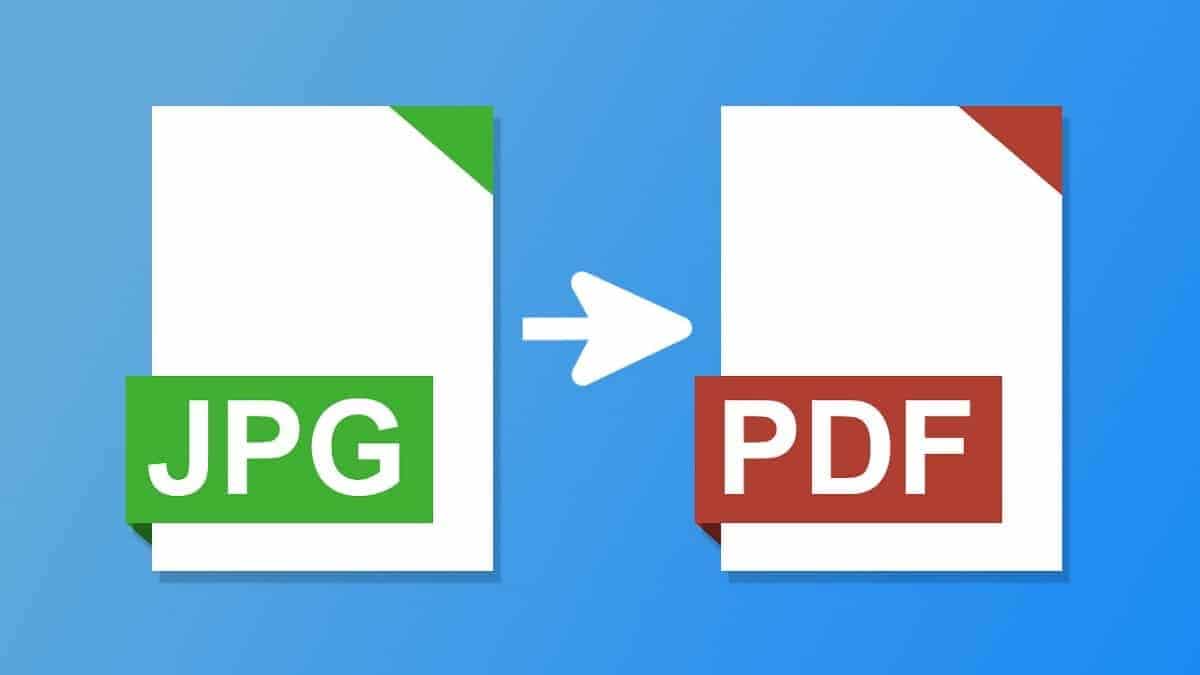
Android tālruņi sniedz mums milzīgu skaitu funkciju, kas ļauj tos labi izmantot. Kaut kas, ko var darīt arī mūsu viedtālrunī, ir failu konvertēšana citos formātos. Ir pat iespējams pārvērst fotoattēlu PDF formātā mūsu Android mobilajā ierīcē. Tas var interesēt daudzus lietotājus, kuri nezina, kā to izdarīt.
Ja jūs vēlaties zināt kā pārvērst fotoattēlu PDF formātā savā Android mobilajā ierīcē, tālāk mēs pastāstīsim par dažādiem veidiem, kā tas ir iespējams. Lietotājiem ar Android tālruni šajā ziņā ir pieejamas vairākas iespējas. Tāpēc noteikti ir viens, kas atbilst tam, kas jums nepieciešams, un tādējādi var pārvērst jebkuru attēlu failā PDF formātā.
pieteikumi
Pirmkārt, mēs varam izmantot lietojumprogrammas, kuras mēs lejupielādējam Android ierīcē tāpēc pārveidojiet fotoattēlu PDF formātā. Play veikalā mums ir laba lietojumprogrammu izvēle, kas ļauj konvertēt failus dažādos formātos. Tie tiek piedāvāti kā laba iespēja izmantot mūsu tālrunī vai planšetdatorā, jo tie padara šo procesu ļoti vienkāršu. Turklāt tie var ļaut to izdarīt, piemēram, ar vairāk nekā vienu fotoattēlu vienlaikus.
Ja šī konvertēšana starp formātiem ir kaut kas, ko jūs gatavojaties darīt ar zināmu biežumu, tad ir vērts lejupielādēt Android lietojumprogrammu. Tālāk redzamās lietotnes ir pieejami bez maksas Play veikalā un tie būs noderīgi šajā procesā.
Attēls uz PDF pārveidotāju
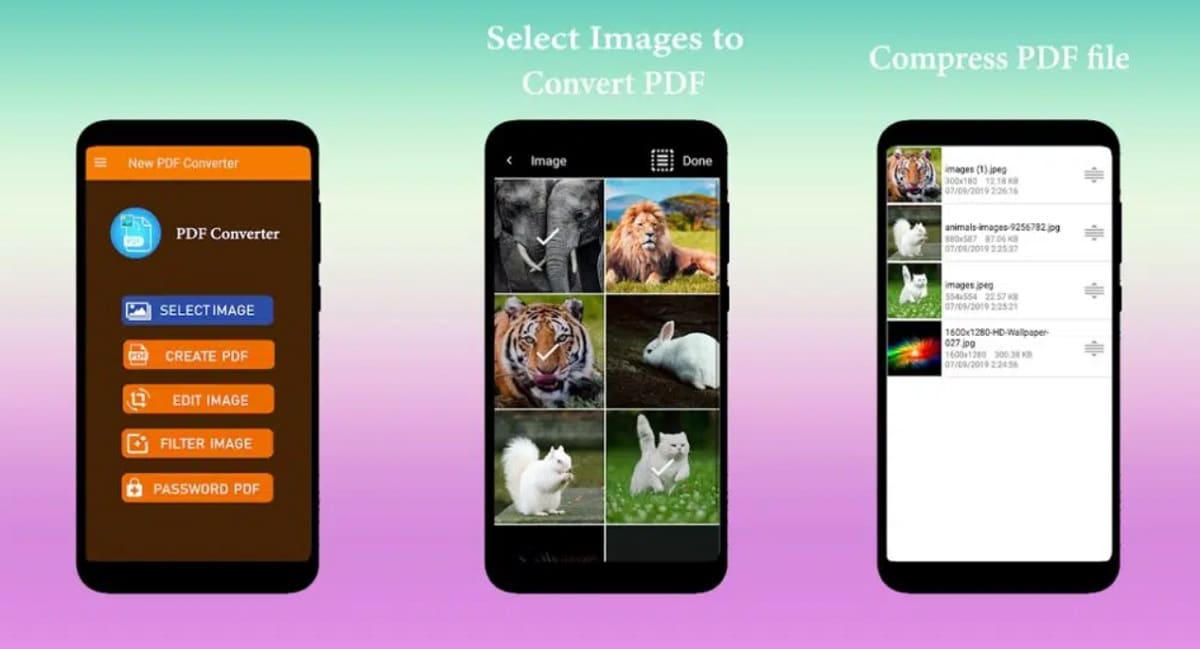
Pirmā lietotne ir viena no pazīstamākajām un vislabāk ir pārvērst fotoattēlu PDF formātā mūsu Android ierīcēs. Šī lietotne arī ļauj mums to izdarīt dažādos veidos, jo mēs varam izmantot fotoattēlu no galerijas vai fotoattēlu, ko mēs tajā brīdī uzņemam ar kameru un esam pārveidojuši šo attēlu šajā PDF failā. Tas, ka mēs varam to izmantot dažādos laikos, padara to tik interesantu.
Lietojumprogrammai ir patiešām viegli lietojams interfeiss, tāpēc jebkurš Android lietotājs to varēs izmantot bez problēmām. Atverot to tālrunī vai planšetdatorā, mums ir tikai jāizvēlas darbība, kuru tajā brīdī vēlamies veikt. Tālāk mums vienkārši jāatlasa fotoattēls (no galerijas vai kameras) un pēc tam jāgaida, līdz tas tiks pārveidots par šo PDF failu. Pēc tam mēs varam dot nosaukumu PDF failam, kas tika izveidots no fotoattēla, un darīt ar šo failu, ko vēlamies (saglabāt to mobilajā atmiņā vai nosūtīt, piemēram, pa e-pastu). Šis process tiek pabeigts dažu sekunžu laikā.
Image to PDF Converter ir programma, ko mēs varam bez maksas lejupielādēt Android ierīcēs, pieejams Google Play veikalā. Lietotnē mums ir reklāmas. Šīs nav īpaši kaitinošas reklāmas, tāpēc lietotni varam izmantot bez problēmām. Pieejams šajā saitē:
Pārvērst attēlu uz PDF
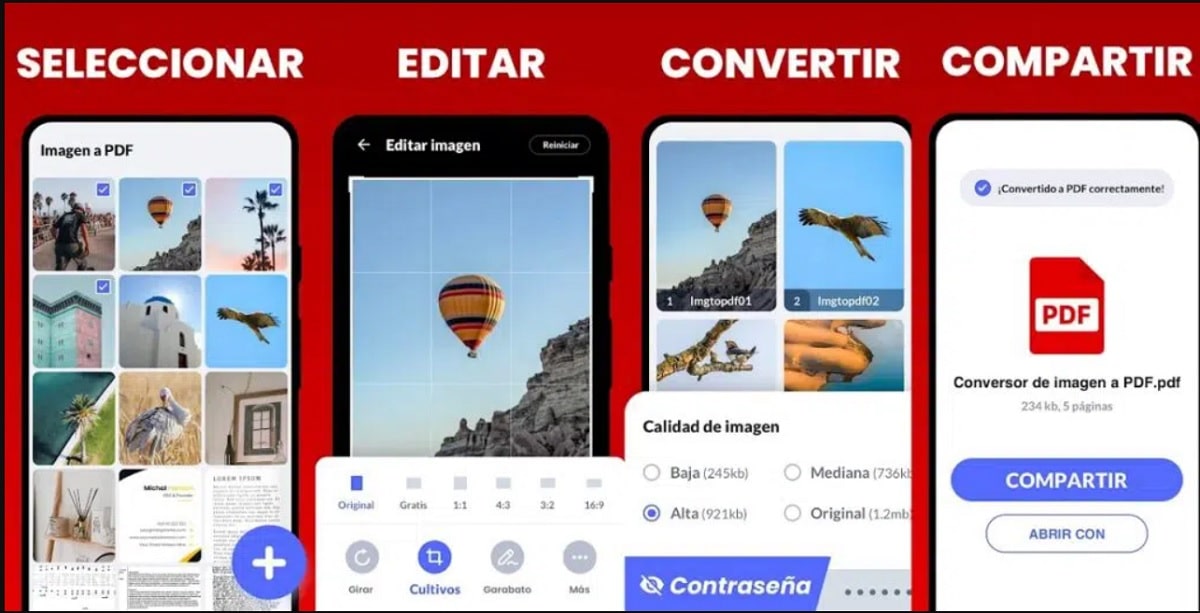
Šī otrā lietotne šajā sarakstā ir vēl viena Android lietotāju labi zināma iespēja. Šī ir viena no vislabāk novērtētajām lietotnēm, lai planšetdatorā vai tālrunī pārvērstu fotoattēlu PDF formātā. Šī lietojumprogramma ļauj pārvērst jebkuru fotoattēlu PDF failā, izmantojot atbalsts tādiem formātiem kā JPG, PNG vai TIFF, starp citiem. Tas nozīmēs, ka jebkurš operētājsistēmas lietotājs to varēs izmantot jebkurā laikā.
Turklāt šī lietojumprogramma mūs piedāvā patiešām viegli lietojams interfeiss. Fotoattēla augšupielāde lietotnē, ko mēs pēc tam pārveidosim par šo failu PDF formātā, ir ļoti vienkāršs process, kas aizņems tikai dažas sekundes. Lietotne mums nodrošina arī virkni papildu funkciju, piemēram, failu lieluma maiņa (to izmēru maiņa), pateicoties kurām tās lietošana mūsu ierīcēs ir vēl ērtāka.
Šis pieteikums var būt lejupielādēt bez maksas operētājsistēmā Android, pieejams Google Play veikalā. Tajā mums ir dažas reklāmas, taču tās nav nekas tāds, kas jūs traucēs, to lietojot. Jūs varat to lejupielādēt no šīs saites:
Microsoft Office
Microsoft Office ir arī programma, kas var mums palīdzēt konvertējiet fotoattēlu PDF formātā tieši operētājsistēmā Android. Turklāt šī ir lietotne, ko daudzi lietotāji jau ir instalējuši savos tālruņos, lai jūs varētu iegūt vēl vairāk no tās. Šī ir funkcija, par kuru daudzi nezina, taču tā ir pieejama kopš aplikācijas pārveidošanas pirms pāris gadiem. Tātad, ja tas ir instalēts viedtālrunī, varēsit to izmantot jebkurā laikā. Ja jums ir instalēta lietotne, veiciet tālāk norādītās darbības.
- Tālrunī atveriet Microsoft Office.
- Ekrānā pieskarieties pogai +.
- Izvēlieties opciju Fotoattēls un pēc tam atlasiet augšupielādējamo fotoattēlu vai tajā brīdī uzņemiet fotoattēlu ar mobilo kameru.
- Noklikšķiniet uz pogas Faila tips, kas atrodas ekrāna apakšā.
- Izvēlieties PDF (tas tiks parādīts ekrānā, kad būsit mainījis faila veidu).
- Noklikšķiniet uz Gatavs.
- Fotoattēls tagad ir pārveidots par PDF.
- Saglabājiet šo PDF failu savā tālrunī.
Tīmekļa vietnes

Otrā metode, ko varam izmantot operētājsistēmā Android, ir izmantojiet kādu tīmekļa lapu, lai pārvērstu šo fotoattēlu PDF formātā. Tā ir tā pati metode, ko mēs izmantojam datorā, tikai tagad mobilajā ierīcē. Tas ir kaut kas, ko mēs darīsim no mobilās pārlūkprogrammas, tāpēc šajā gadījumā mums nekas nebūs jāinstalē, kas arī padara to par īpaši ērtu metodi daudziem operētājsistēmas lietotājiem. Turklāt mums ir daudzas tīmekļa lapas, kas šajā ziņā noderēs.
Varam izmantot tādas lapas kā Formatēt PDF vai mazs pdf, ko mēs izmantosim kā piemēru. Vienkārši meklējiet Google, izmantojot tādus vārdus kā konvertēt fotoattēlu uz PDF, lai redzētu, ka mums ir dažādas tīmekļa lapas, kas mums palīdzēs šajā procesā, turklāt vienmēr ir bez maksas, kas arī ir svarīgi. Darbības, kas jāveic jebkurā no šīm lapām, ir šādas:
- Atveriet pārlūku savā Android tālrunī.
- Dodieties uz SmallPDF (vai vietni, kuru esat izvēlējies šo failu konvertēšanai).
- Izvēlieties opciju konvertēt JPG uz PDF (ja fotoattēls ir PNG, izvēlieties opciju konvertēt no PNG uz PDF).
- Augšupielādējiet fotoattēlu, kuru vēlaties konvertēt.
- Pagaidiet, līdz tas tiks augšupielādēts tīmeklī.
- Noklikšķiniet uz pogas Izveidot PDF.
- Pagaidiet, līdz process tiks pabeigts (tas prasīs dažas sekundes).
- Lejupielādējiet PDF failu savā tālrunī.
Pēc dažām sekundēm šis PDF fails jau ir jūsu tālrunī. Ar to varēsiet darīt visu, ko vēlaties, neatkarīgi no tā, vai saglabāt to krātuvē vai kopīgot to ar citiem cilvēkiem (pa e-pastu vai tūlītējās ziņojumapmaiņas lietotnēm). Process ir patiešām vienkāršs, kā jūs redzējāt. Jums vienmēr ir jābūt interneta savienojumam, taču tam nevajadzētu radīt problēmas. Protams, ja tiek izmantoti lieli fotoattēli, var tikt patērēts liels mobilo datu apjoms, tāpēc šajā gadījumā jūs varētu interesēt WiFi izmantošana.
Galerija operētājsistēmā Android
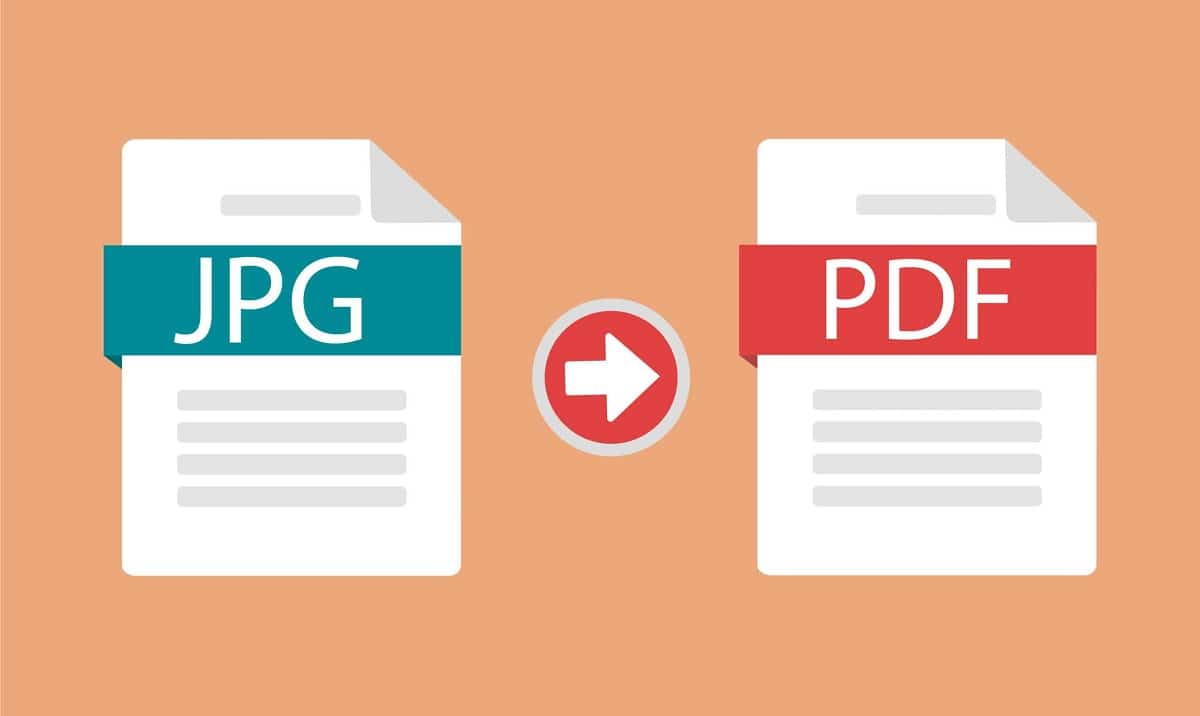
Pēdējā metode ir tāda, ko nevarēs izmantot visi Android lietotāji. Tā kā tas ir atkarīgs no jūsu mobilā tālruņa pielāgošanas slāņa. Ir daži pielāgošanas slāņi, kur sniedz iespēju pārvērst fotoattēlu PDF formātā. Tātad, lai veiktu šo procesu, jums nebūs jālejupielādē lietojumprogrammas tālrunī vai planšetdatorā, jo tas būs iespējams jūsu galerijas lietotnē. Lai gan tas ir kaut kas īpaši ērts lietotājiem, tam parasti ir skaidrs ierobežojums: vienlaikus var konvertēt tikai vienu fotoattēlu, tāpēc, ja jums ir vairāki fotoattēli, tā nav labākā metode, ko varat izmantot.
Vislabāk ir pārbaudīt, vai tā ir iespēja ir pieejams jūsu Android tālrunī. Ja tā, tas varētu būt kaut kas īpaši interesants, jo jums nav jāizmanto trešās puses lietojumprogrammas, lai pārvērstu šos fotoattēlus PDF failā. Varat pārbaudīt, vai šī funkcija ir pieejama jūsu mobilajā galerijā, veicot šādas darbības:
- Atveriet galerijas lietotni savā Android tālrunī.
- Atrodiet fotoattēlu, kuru vēlaties pārvērst PDF failā.
- Noklikšķiniet uz šī fotoattēla trīs vertikālo punktu ikonas, lai ekrānā atvērtu konteksta izvēlni.
- Izvēlieties opciju Importēt kā PDF (nosaukums būs atkarīgs no tālruņa pielāgošanas slāņa, taču tajā ir jānorāda iespēja konvertēt šo fotoattēlu citos formātos).
- Noklikšķiniet uz Saglabāt.
- Pagaidiet, līdz šī konvertēšana tiks pabeigta.
Kā redzat, tas ir kaut kas ļoti vienkāršs, un tas gandrīz neaizņēma laiku. Sliktā ziņa ir tā, ka ne visi Android lietotāji varēs izbaudīt šo funkciju, taču ir vērts pārbaudīt, vai tā ir pieejama jūsu galerijā.